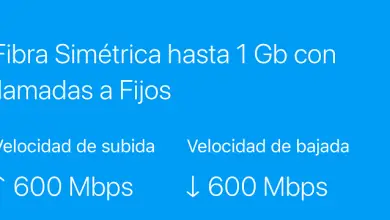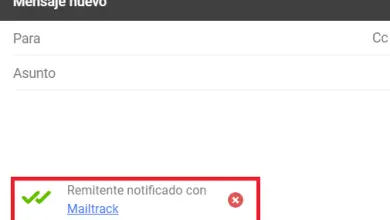Crea firma digitale PDF gratuita – Aggiungi le tue firme PDF senza programmi
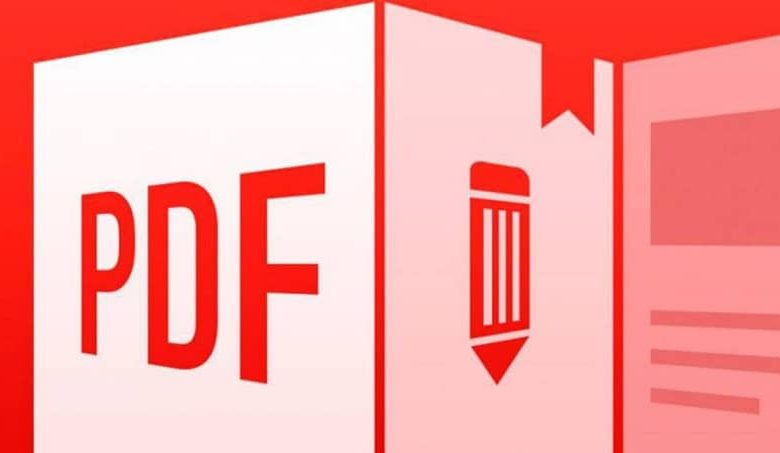
Questo è l’ideale per un gran numero di situazioni, per risparmiare molto tempo e mal di testa. Oggi vedremo come inserire la tua firma in un file PDF in modo che in questo modo tu possa firmarlo e inviarlo alla destinazione tramite WhatsApp, posta, Facebook, tra gli altri mezzi.
In precedenza, molte persone ricorrevano alla stampa di tale file, alla scansione, alla firma e alla scansione per inviarlo. Qualcosa che senza dubbio complica troppo il processo, che dovrebbe essere infinitamente più pratico.
Ora con la tua firma digitalizzata puoi risparmiare molto tempo e denaro poiché in pochi secondi avrai quel documento che devi firmare pronto per l’invio.
![]()
Come creare una firma digitale PDF gratuita
È essenziale che scarichiamo il lettore PDF Adobe Acrobat Reader, che è completamente gratuito e non pesa praticamente nulla, quindi in pochi secondi lo avrai scaricato sul tuo computer.
Dopodiché dovrai registrarti con Adobe. Puoi anche sincronizzare il tuo account da un social network per accelerare un po’ il processo.
Quello che faremo ora è scansionare la tua firma, anche se puoi anche scattare una foto con il tuo cellulare nel caso in cui non disponi di uno scanner.
Ora andremo ad aprire il file PDF in cui vogliamo inserire la firma. Ovviamente questo lo faremo con Adobe Acrobat Reader che abbiamo scaricato in precedenza.
Successivamente, quello che faremo è andare al menu delle impostazioni a destra. E troveremo un’ampia varietà di opzioni, quella che ci interessa davvero è l’opzione » Compila e firma «.
Nella barra in alto vedremo un’icona che dice » Segna » con un’icona caratteristica poiché è una penna. Abbiamo due opzioni: la prima è aggiungere una firma e la seconda è aggiungere le iniziali.
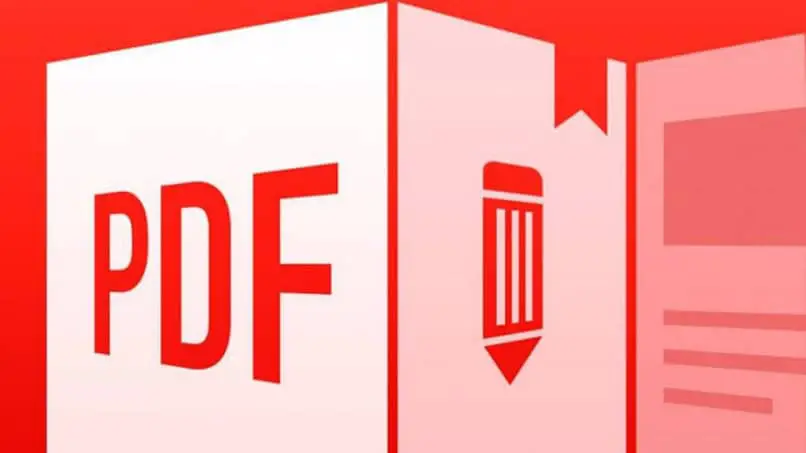
Aggiungi firma al documento PDF
Si apre una finestra con diverse opzioni. Qui possiamo scegliere se vogliamo firmare con la tastiera, con un disegno o se vogliamo usare un file immagine. Poiché abbiamo già la firma digitalizzata, utilizzeremo l’ultima opzione.
Quando lo faremo, potremo scegliere un’immagine, ovviamente qui selezioneremo la firma che abbiamo scansionato in precedenza.
Il programma riconosce l’immagine e ti permetterà di aggiungerla dove vuoi. Quindi devi scegliere il posto giusto per aggiungere la firma e voilà, il documento firmato verrà lasciato. L’unica cosa che resta da fare è semplicemente salvarlo e puoi inviarlo ovunque sia necessario.
Quello che dovresti tenere a mente è un piccolo dettaglio e cioè che una volta salvato il documento non c’è modo di modificare la firma. Quindi devi essere abbastanza sicuro di dove lo stai posizionando.
Nel caso in cui firmi un’ampia varietà di documenti PDF. La cosa più consigliata è accedere ad Adobe Acrobat Reader e salvare la tua firma, ti consiglio di configurarlo come lettore predefinito sul tuo PC. In questo modo potrai sempre utilizzarlo dalla sezione » Segnala » e il gioco è fatto.
Come puoi vedere, è un processo troppo semplice che non richiede praticamente tempo, infine puoi scegliere di utilizzare un programma o una pagina per modificare la risoluzione del tuo documento PDF e renderlo così più nitido. Quindi ora sai come creare una firma digitale PDF gratuita e aggiungerla a un documento PDF in modo abbastanza semplice, con pochi clic risparmierai un sacco di tempo che potrai investire in qualcos’altro.